이슈 현상
Nvidia 그래픽카드 설치된 PC에서 우분투 설치 진행 시 블랙스크린 혹은 마우스 커서만 보이는 상태로 무한 대기 되는 현상 발생
또는 아래 화면과 같이 무한으로 로딩만 되는 현상 발생
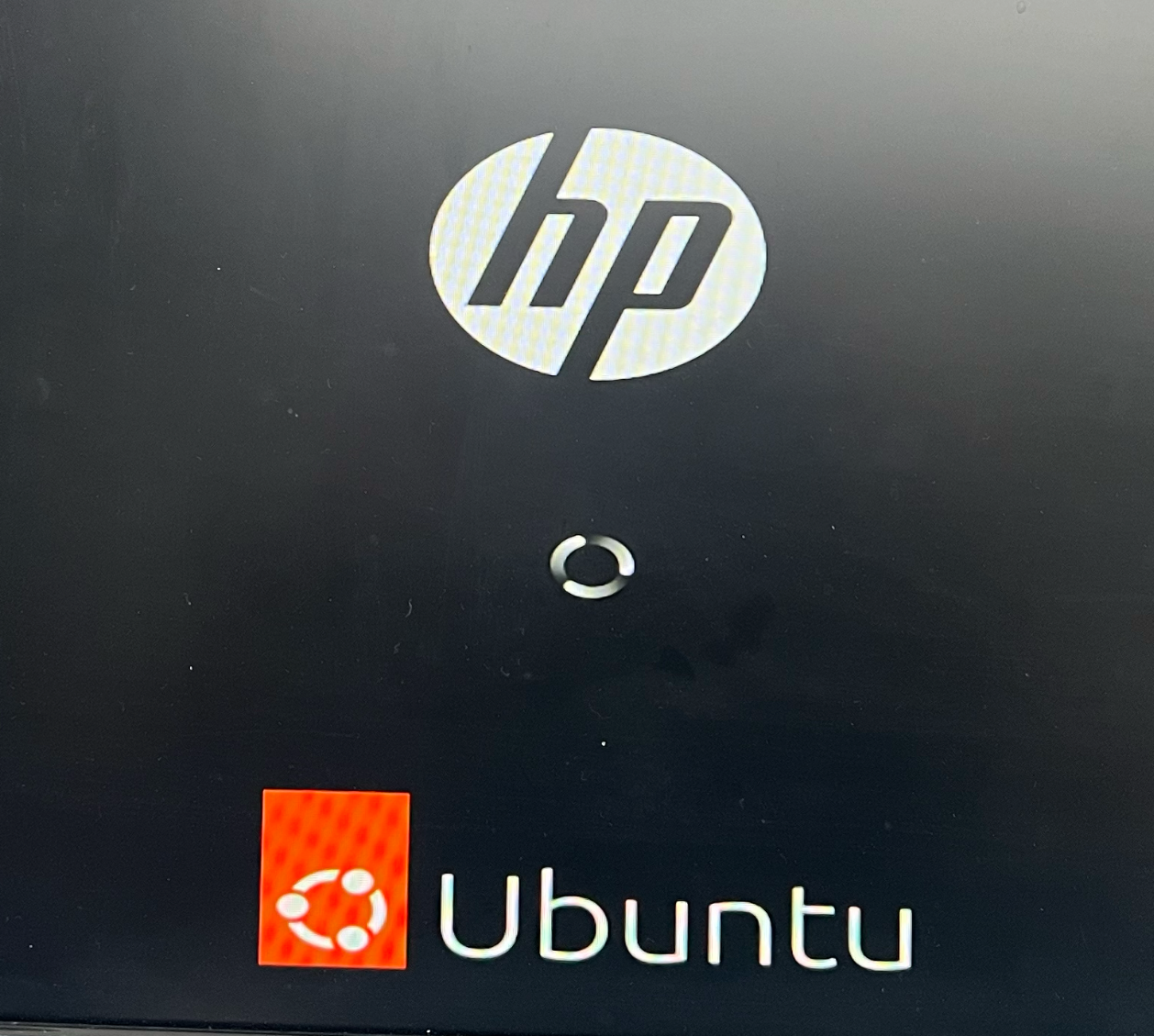
Nvidia 와 Ubuntu 사이..
사실 HP 파빌리온 게이밍 PC에서만 발생하는 문제가 아닙니다.
Nvidia 그래픽카드를 사용하는 많은 사람들이 우분투(Ubuntu) 18.04부터 24.04 버전까지 설치 과정에서 겪는 흔한 문제입니다.
GRUB 메뉴에서 "Try Ubuntu"나 "Install Ubuntu"를 선택했을 때 블랙스크린이 나타나거나 무한 로딩에 빠지는 경우가 많죠.
이 글은 그 문제를 해결하는 방법을 단계별로 정리한 가이드입니다.
문제의 근본 원인
이 현상은 여러 요인에서 비롯될 수 있습니다.
정답이 아닐 순 있지만 주요 원인을 아래와 같이 추측하고 있습니다.
- GRUB 설정 문제 : GRUB 부트로더가 제대로 설정되지 않았거나, 커널 파라미터가 부팅 환경에 맞지 않을 수 있습니다.
- 그래픽 드라이버 충돌 : 우분투 설치 후 기본으로 로드되는 오픈소스 드라이버 Nouveau가 Nvidia RTX 3060 같은 최신 GPU와 충돌해 부팅이 멈출 가능성이 높습니다.
- 하드웨어 호환성 : 제조사의 독자적인 BIOS 설정이나 TPM(Trusted Platform Module)이 우분투와 잘 맞지 않을 수도 있습니다.
해결 방법 1 : 내장 그래픽 활용 설치
첫 번째 해결책은 CPU에 내장 그래픽이 있는 경우 활용하는 방법입니다.
- 과정 : 내장 그래픽 포트를 모니터에 연결한 뒤 우분투를 설치합니다. 설치가 완료되면 Nvidia 드라이버를 업데이트해 사용하면 됩니다.
- 한계 : 내장 그래픽이 없는 CPU(Ryzen 일부 모델 등)를 사용하는 경우엔 적용할 수 없습니다. 이런 상황이라면 두 번째 방법으로 넘어가세요.
해결 방법 2: GRUB 설정 우회로 설치 진행
내장 그래픽이 없거나 첫 번째 방법이 통하지 않을 때, GRUB 설정을 수정해 문제를 우회할 수 있습니다.
아래는 단계별 설명입니다.
1. GRUB 설정 수정
설치 USB나 Ventoy를 사용해 부팅하면 아래와 같은 익숙한 우분투 설치 화면이 나타납니다.
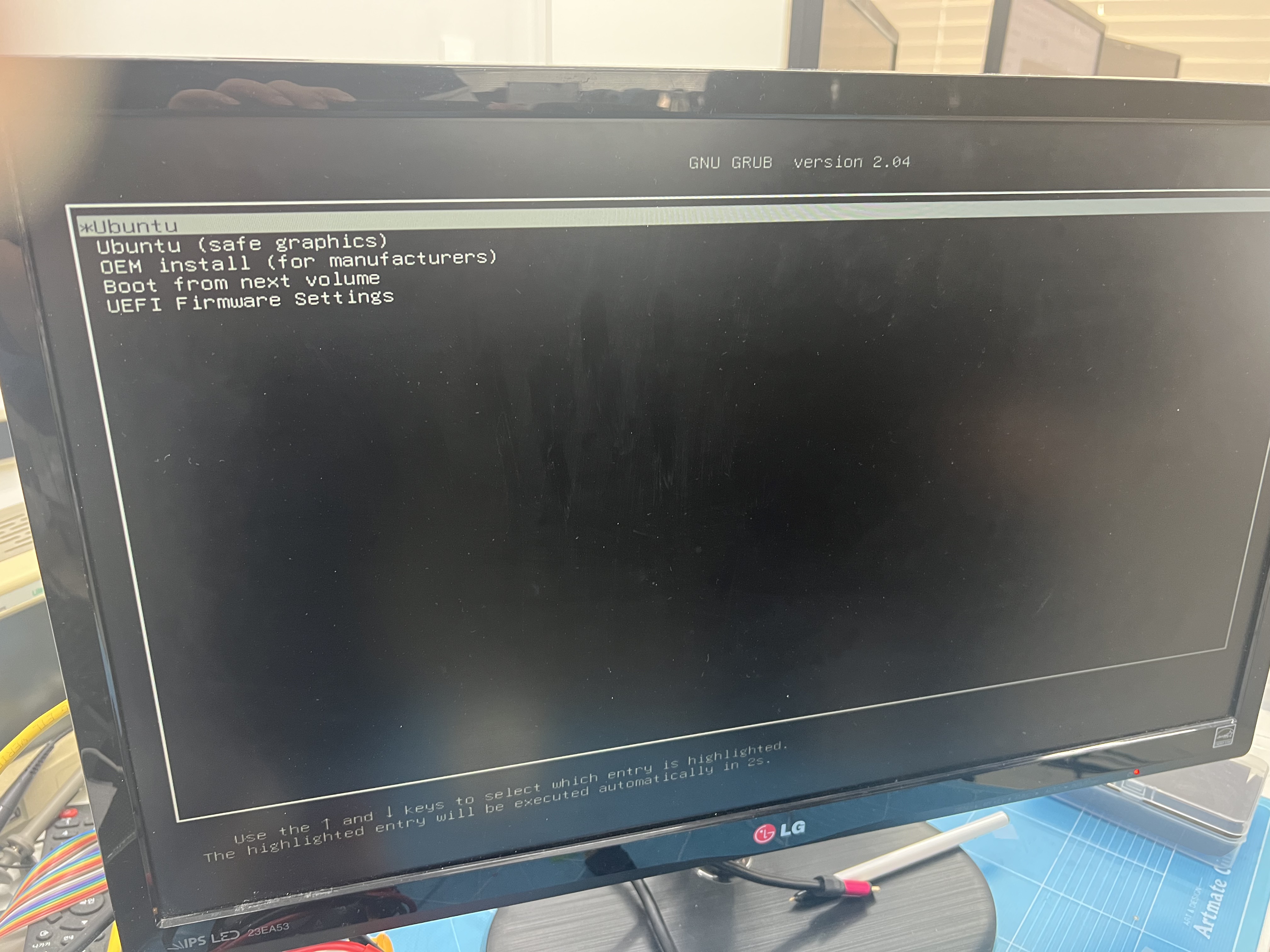
이 상태에서 키보드의 e 키를 누르면 편집 모드로 진입합니다.
그러면 다음과 같은 화면이 표시되죠

여기서 linux로 시작하는 줄의 맨 끝, --- 직전에 다음의 파라미터를 추가합니다
nomodeset nouveau.modeset=0 acpi=off입력 후 Ctrl + X를 눌러 수정된 설정으로 부팅을 진행합니다.
조금 오래걸릴 순 있지만, 시간이 지나면 설치가 가능한 모습을 보실 수 있습니다.
기존 제조사 로고가 가장 먼저 보인게 아닌 우분투 로고만 보인다면 정상적으로 진행이 된 상황으로 볼 수 있습니다.
| 이게 정상같아 보이지만.. 사실 이대로 영원히 로딩만 된다. | 정상적으로 진입 된 모습 |
 |
 |
부팅 지연 시 대처 설정 후에도 로딩이 오래 걸리면 당황하지 말고 기다려보세요.
저는 Ctrl + Alt + F5/F6/F7을 눌러 콘솔 모드로 전환되길 기대하며 테스트했지만,
결국 시간이 지나자 정상적으로 화면이 나타났습니다.
약간의 인내심이 필요할 수 있습니다!
설치시에는 인터넷 연결 없이 진행합니다.
2. 설치 후 확인
설치 과정이 끝나고 나면 또다시 부팅이 안 될 가능성이 있습니다.
이때도 GRUB에서 동일하게 e 키를 눌러 편집 모드로 들어간 뒤
동일하게 여기서도 linux로 시작하는 줄의 맨 끝, --- 직전에 다음의 파라미터를 추가합니다
nomodeset nouveau.modeset=0 acpi=off입력 후 Ctrl + X를 눌러 수정된 설정으로 부팅을 진행합니다.
3. 그래픽 드라이버 업데이트
부팅이 완료되면 인터넷 연결(Wi-Fi 또는 LAN)을 확인한 뒤 터미널에서 다음 명령어를 입력합니다.
sudo apt update
sudo ubuntu-drivers autoinstall
# 6.11.0-21-generic 커널의 경우 wifi/lan 드라이버가 안되는 이슈가 있음이렇게 하면 Nvidia 공식 드라이버가 자동으로 설치되며, 그래픽 충돌 문제가 해결됩니다.
이걸... 24.04.2에서까지 제대로 지원 안 해주는 게 맞나...
마무리
이 방법을 통해 우분투 설치 과정에서 발생하는 블랙스크린과 무한 로딩 문제를 해결할 수 있습니다.
설치 후 드라이버만 잘 관리하면 쾌적한 우분투 환경을 즐길 수 있게 됩니다.
혹여나 저와 같은 상태로 고생하고 계시는 분이 있으시고 위 글로 해결이 되셨다면 댓글과 좋아요 한 번씩 눌러주시면 감사하겠습니다.
와이파이/랜이 안되는 경우
6.11.0-21 커널인 경우 와이파이/랜이 안되는 현상 확인.
1.PC를 재부팅
2.부팅 시 Shift 키를 길게 누르기 (BIOS 화면이 지나갈 때까지).
만약 UEFI 모드라면 Esc 키를 눌러야 할 수도 있음
3.Grub 메뉴가 나타나면 "Advanced options for Ubuntu" 선택
#다른 커널로 선택
"Ubuntu, with Linux 6.11.0-17-generic" 선택 후 Enter이후 커널 선택을 고정
기본 커널 변경 (항상 특정 커널로 부팅)
sudo awk -F\' '$1=="menuentry " {print i++ " : " $2}' /boot/grub/grub.cfg여기서 6.11.0-17-generic이 몇 번째인지 기억
# 출력 예시
0 : Ubuntu
1 : Advanced options for Ubuntu
2 : Ubuntu, with Linux 6.11.0-21-generic
3 : Ubuntu, with Linux 6.11.0-17-generic기본 부팅 커널 변경 (내 경우 3번으로 지정)
sudo grub-set-default 3sudo update-grub
sudo reboot
'이슈' 카테고리의 다른 글
| 9600X 9700X 5070TI 등 장치 인식 불가 블랙스크린 현상 (1) | 2025.04.18 |
|---|---|
| Nvidia CUDA toolkit 설치 불가 현상 및 ComfyUI 작업 불가 해결 방안 (0) | 2025.04.15 |
| 원격 프로그램 이용 중 저해상도 출력 이슈 - 더미 HDMI (0) | 2025.03.06 |
| 알리 익스프레스 로그인 시 Sorry, we can't find that page 페이지로 뜨는 경우 해결 방법 (0) | 2025.03.02 |
이슈 현상
Nvidia 그래픽카드 설치된 PC에서 우분투 설치 진행 시 블랙스크린 혹은 마우스 커서만 보이는 상태로 무한 대기 되는 현상 발생
또는 아래 화면과 같이 무한으로 로딩만 되는 현상 발생
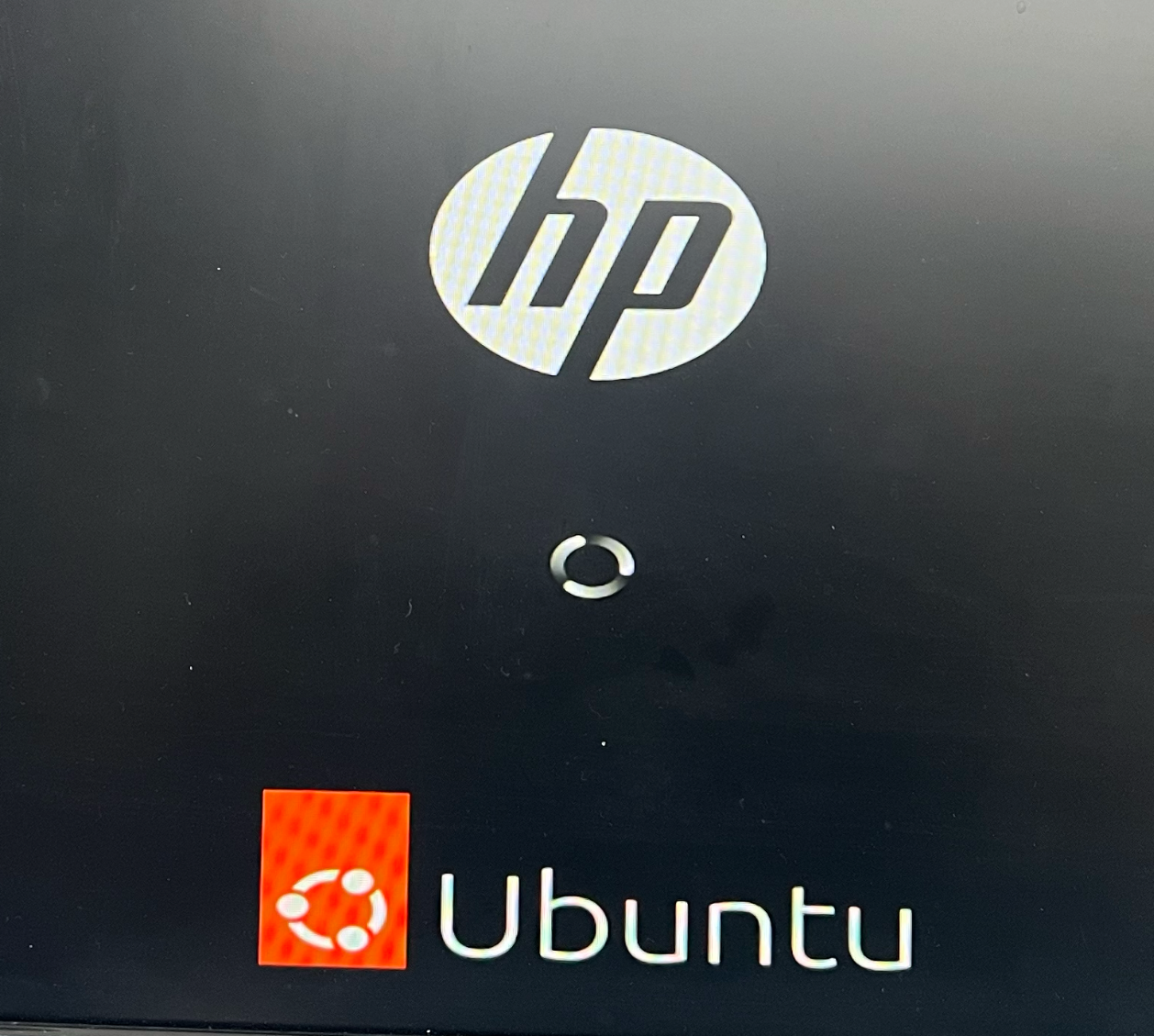
Nvidia 와 Ubuntu 사이..
사실 HP 파빌리온 게이밍 PC에서만 발생하는 문제가 아닙니다.
Nvidia 그래픽카드를 사용하는 많은 사람들이 우분투(Ubuntu) 18.04부터 24.04 버전까지 설치 과정에서 겪는 흔한 문제입니다.
GRUB 메뉴에서 "Try Ubuntu"나 "Install Ubuntu"를 선택했을 때 블랙스크린이 나타나거나 무한 로딩에 빠지는 경우가 많죠.
이 글은 그 문제를 해결하는 방법을 단계별로 정리한 가이드입니다.
문제의 근본 원인
이 현상은 여러 요인에서 비롯될 수 있습니다.
정답이 아닐 순 있지만 주요 원인을 아래와 같이 추측하고 있습니다.
- GRUB 설정 문제 : GRUB 부트로더가 제대로 설정되지 않았거나, 커널 파라미터가 부팅 환경에 맞지 않을 수 있습니다.
- 그래픽 드라이버 충돌 : 우분투 설치 후 기본으로 로드되는 오픈소스 드라이버 Nouveau가 Nvidia RTX 3060 같은 최신 GPU와 충돌해 부팅이 멈출 가능성이 높습니다.
- 하드웨어 호환성 : 제조사의 독자적인 BIOS 설정이나 TPM(Trusted Platform Module)이 우분투와 잘 맞지 않을 수도 있습니다.
해결 방법 1 : 내장 그래픽 활용 설치
첫 번째 해결책은 CPU에 내장 그래픽이 있는 경우 활용하는 방법입니다.
- 과정 : 내장 그래픽 포트를 모니터에 연결한 뒤 우분투를 설치합니다. 설치가 완료되면 Nvidia 드라이버를 업데이트해 사용하면 됩니다.
- 한계 : 내장 그래픽이 없는 CPU(Ryzen 일부 모델 등)를 사용하는 경우엔 적용할 수 없습니다. 이런 상황이라면 두 번째 방법으로 넘어가세요.
해결 방법 2: GRUB 설정 우회로 설치 진행
내장 그래픽이 없거나 첫 번째 방법이 통하지 않을 때, GRUB 설정을 수정해 문제를 우회할 수 있습니다.
아래는 단계별 설명입니다.
1. GRUB 설정 수정
설치 USB나 Ventoy를 사용해 부팅하면 아래와 같은 익숙한 우분투 설치 화면이 나타납니다.
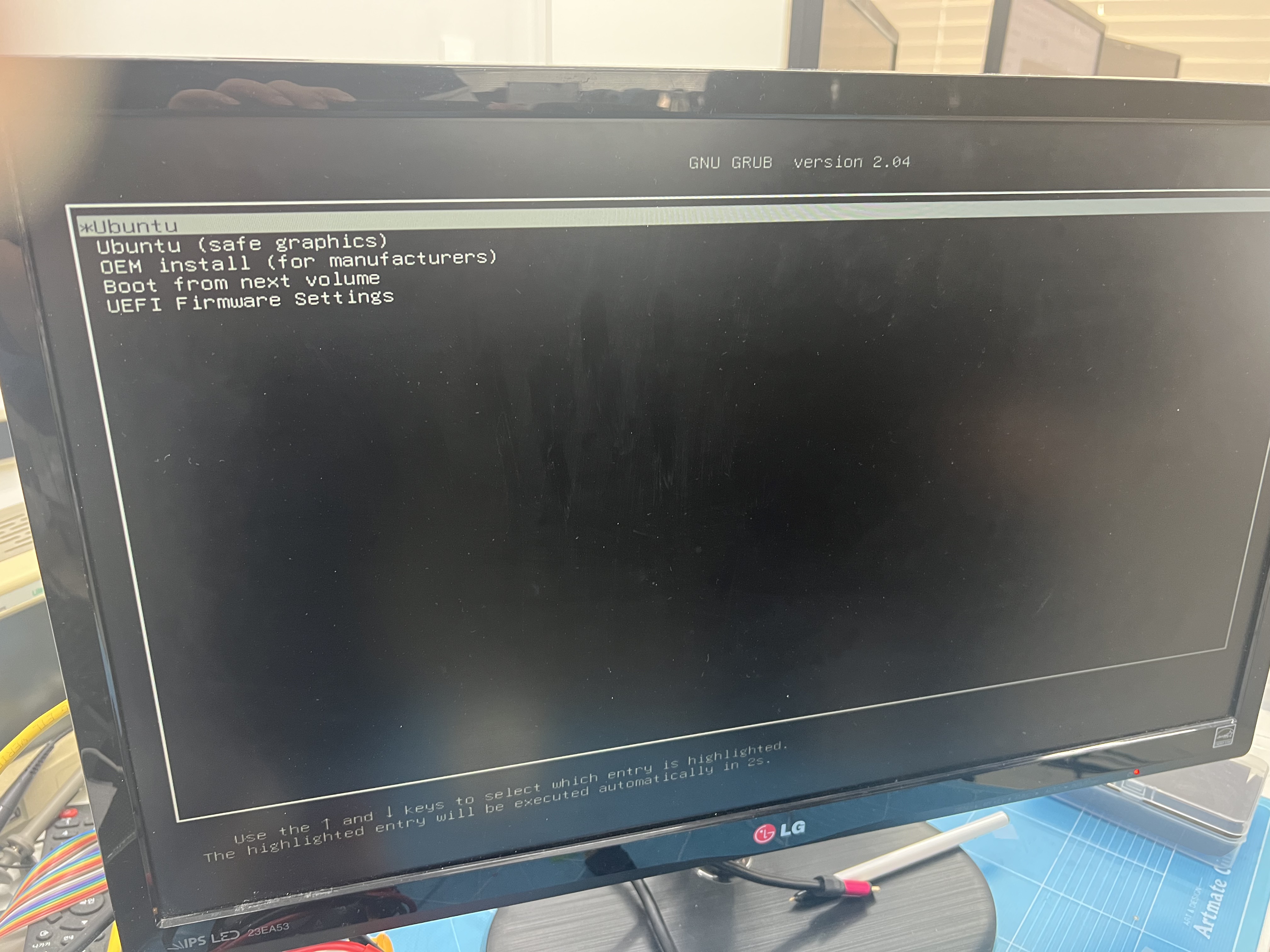
이 상태에서 키보드의 e 키를 누르면 편집 모드로 진입합니다.
그러면 다음과 같은 화면이 표시되죠

여기서 linux로 시작하는 줄의 맨 끝, --- 직전에 다음의 파라미터를 추가합니다
nomodeset nouveau.modeset=0 acpi=off입력 후 Ctrl + X를 눌러 수정된 설정으로 부팅을 진행합니다.
조금 오래걸릴 순 있지만, 시간이 지나면 설치가 가능한 모습을 보실 수 있습니다.
기존 제조사 로고가 가장 먼저 보인게 아닌 우분투 로고만 보인다면 정상적으로 진행이 된 상황으로 볼 수 있습니다.
| 이게 정상같아 보이지만.. 사실 이대로 영원히 로딩만 된다. | 정상적으로 진입 된 모습 |
 |
 |
부팅 지연 시 대처 설정 후에도 로딩이 오래 걸리면 당황하지 말고 기다려보세요.
저는 Ctrl + Alt + F5/F6/F7을 눌러 콘솔 모드로 전환되길 기대하며 테스트했지만,
결국 시간이 지나자 정상적으로 화면이 나타났습니다.
약간의 인내심이 필요할 수 있습니다!
설치시에는 인터넷 연결 없이 진행합니다.
2. 설치 후 확인
설치 과정이 끝나고 나면 또다시 부팅이 안 될 가능성이 있습니다.
이때도 GRUB에서 동일하게 e 키를 눌러 편집 모드로 들어간 뒤
동일하게 여기서도 linux로 시작하는 줄의 맨 끝, --- 직전에 다음의 파라미터를 추가합니다
nomodeset nouveau.modeset=0 acpi=off입력 후 Ctrl + X를 눌러 수정된 설정으로 부팅을 진행합니다.
3. 그래픽 드라이버 업데이트
부팅이 완료되면 인터넷 연결(Wi-Fi 또는 LAN)을 확인한 뒤 터미널에서 다음 명령어를 입력합니다.
sudo apt update
sudo ubuntu-drivers autoinstall
# 6.11.0-21-generic 커널의 경우 wifi/lan 드라이버가 안되는 이슈가 있음이렇게 하면 Nvidia 공식 드라이버가 자동으로 설치되며, 그래픽 충돌 문제가 해결됩니다.
이걸... 24.04.2에서까지 제대로 지원 안 해주는 게 맞나...
마무리
이 방법을 통해 우분투 설치 과정에서 발생하는 블랙스크린과 무한 로딩 문제를 해결할 수 있습니다.
설치 후 드라이버만 잘 관리하면 쾌적한 우분투 환경을 즐길 수 있게 됩니다.
혹여나 저와 같은 상태로 고생하고 계시는 분이 있으시고 위 글로 해결이 되셨다면 댓글과 좋아요 한 번씩 눌러주시면 감사하겠습니다.
와이파이/랜이 안되는 경우
6.11.0-21 커널인 경우 와이파이/랜이 안되는 현상 확인.
1.PC를 재부팅
2.부팅 시 Shift 키를 길게 누르기 (BIOS 화면이 지나갈 때까지).
만약 UEFI 모드라면 Esc 키를 눌러야 할 수도 있음
3.Grub 메뉴가 나타나면 "Advanced options for Ubuntu" 선택
#다른 커널로 선택
"Ubuntu, with Linux 6.11.0-17-generic" 선택 후 Enter이후 커널 선택을 고정
기본 커널 변경 (항상 특정 커널로 부팅)
sudo awk -F\' '$1=="menuentry " {print i++ " : " $2}' /boot/grub/grub.cfg여기서 6.11.0-17-generic이 몇 번째인지 기억
# 출력 예시
0 : Ubuntu
1 : Advanced options for Ubuntu
2 : Ubuntu, with Linux 6.11.0-21-generic
3 : Ubuntu, with Linux 6.11.0-17-generic기본 부팅 커널 변경 (내 경우 3번으로 지정)
sudo grub-set-default 3sudo update-grub
sudo reboot
'이슈' 카테고리의 다른 글
| 9600X 9700X 5070TI 등 장치 인식 불가 블랙스크린 현상 (1) | 2025.04.18 |
|---|---|
| Nvidia CUDA toolkit 설치 불가 현상 및 ComfyUI 작업 불가 해결 방안 (0) | 2025.04.15 |
| 원격 프로그램 이용 중 저해상도 출력 이슈 - 더미 HDMI (0) | 2025.03.06 |
| 알리 익스프레스 로그인 시 Sorry, we can't find that page 페이지로 뜨는 경우 해결 방법 (0) | 2025.03.02 |
